萬盛學電腦網 >> 網頁制作 >> dreamweaver教程 >> Dreamweaver圖片編輯教程
Dreamweaver圖片編輯教程
在網頁中插入圖片後我們對其進行裁剪等修改,今天小編就為大家介紹一下圖片編輯修改方法。
裁剪圖片
選中圖片後,我們可以在軟件界面在下方看到圖片屬性窗口。

點擊“裁剪”按鈕,就可對圖片進行裁剪。
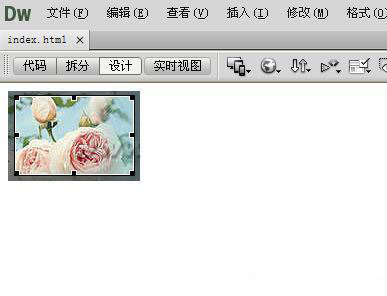
使用鼠標拖動圖片四周的矩形框,進行裁剪操作。
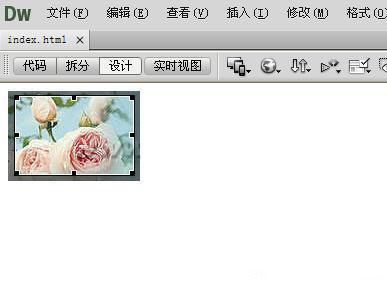
裁剪完成後,再次點擊“裁剪”按鈕,即可完成圖片裁剪。

裁剪後的效果圖。
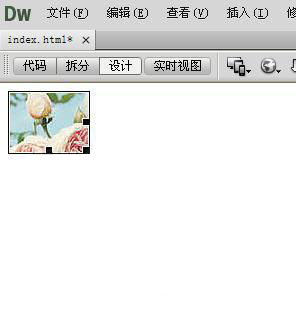
亮度和對比度
選中需要修改的圖片後,在軟件下方的屬性窗口中點擊“亮度和對比度”按鈕,如下圖所示。

在亮度和對比度彈出窗口中進行調節。
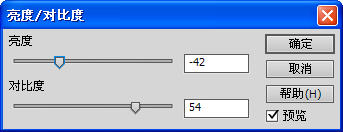
調節完成後就可以得到如下效果。
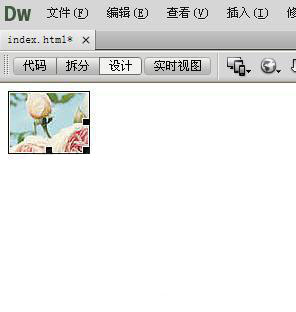
銳化
選中需要修改的圖片後,在軟件下方的屬性窗口中點擊“銳化”按鈕,如下圖所示。

在銳化彈出窗口中進行調節。

調節完成後就可以得到如下效果。
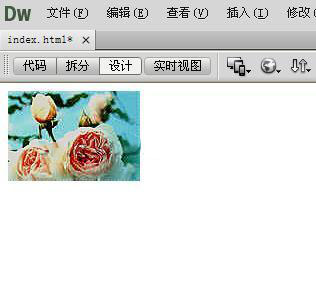
注:更多精彩教程請關注三聯軟件使用欄目
dreamweaver教程排行
程序編程推薦
相關文章
copyright © 萬盛學電腦網 all rights reserved



